Durch das Student Advantage Benefit Programm von Microsoft können alle Studierende und Beschäftigte auf die jeweils neueste Version von Word, PowerPoint, Excel, Outlook, Publisher und Access zugreifen
Microsoft 365 für Studierende und Beschäftigte
Lizenzbedingungen
Die Lizenzbestimmungen von Microsoft sehen vor, dass die Lizenzen der Universität ausschließlich für die Universität eingesetzt werden dürfen. Möchten Sie die Software auch für eigene, d.h. für nicht universitäre Zwecke (z.B. Erstellungen oder Präsentieren von Dokumenten im Rahmen erlaubter Nebentätigkeiten, Verfassen von Briefen an Ihre Familie) nutzen, müssen Sie eine eigene Lizenz erwerben.
Enthaltene Anwendungen
- Word
- PowerPoint
- Excel
- Outlook
- Access
- Teams
- OneDrive
- Forms
Features
- Office Desktop-Version-lokal installiert und offline nutzbar
- 5 Installationen pro User auf PC oder Mac
- Versions-Upgrades inklusive
- OneDrive steht mit 10GB für Studenten und 50GB für Mitarbeiter zur Verfügung
MicrosoftTeams
Teams steht an der THI für Webkonferenzen zur Verfügung.
Teams dürfen nur von Dozenten erstellt werden.
Installation Teams
Office 365: Um MS Teams an der THI nutzen zu können, muss auf Ihrem Endgerät Office 365 installiert sein
Die Verwendung von MS Teams erfolgt idR mit einem eigenem Client-Programm. Letzteres ist nach der Freischaltung von MS Teams für Sie sowie im Rahmen von Office 365 automatisch auf Ihrem Rechner installiert. Bei Systemstart startet die Anwendung idR automatisch – falls nicht, können Sie es auch über die Suchoption (via Windows-Taste) finden und aufrufen.
Sollten Sie einen Client für ein anderes Betriebssysteme benötigen, finden Sie diesen auf der offiziellen Webseite: https://www.microsoft.com/de-de/microsoft-teams/download-app
Hinweise Bezug
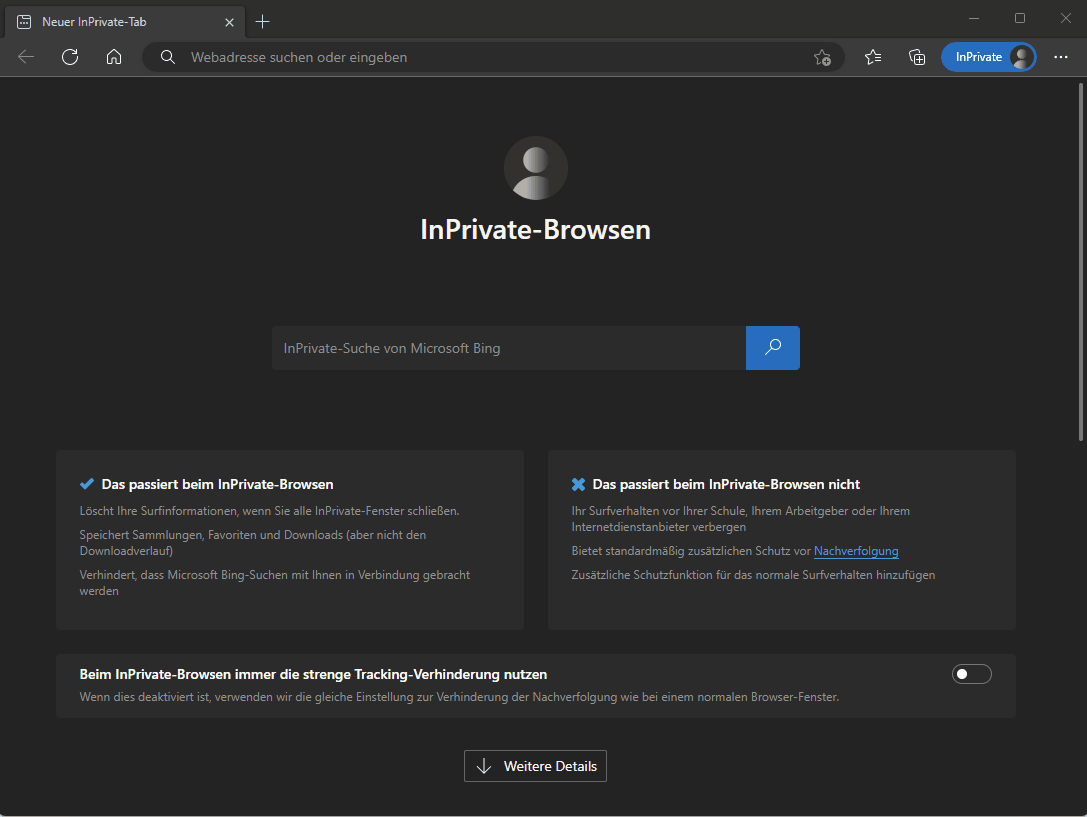
Melden Sie sich bei Office.com mit Ihrer Hochschul-Mailadresse an und laden Office für Windows oder MacOS herunter.
Nach dem Herunterladen müssen sie sich zur Lizenzierung mit ihrer Hochschul-Mailadresse an Office zur Registrierung anmelden.
Bekannte Probleme
Fehler: "Nicht lizenziertes Produkt"
Bei Problemen während der Installation bzw. mit der Aktivierung:
Office Removal Tool:
Falls auf Ihrem Rechner Office schon installiert war, müssen Sie es vorher komplett deinstallieren bevor Sie ein neues Office Paket installieren.Bitte beachten Sie dazu auch die Anleitung von Microsoft:
https://support.office.com/de-de/article/deinstallieren-von-office-auf-einem-pc-9dd49b83-264a-477a-8fcc-2fdf5dbf61d8
Kontakt
IT-Support
Derzeit nur Mailsupport
Mail: support@thi.de
PRIMUSS / Stundenplan
E-Mail support.primuss@thi.de
Moodle
E-Mail support.moodle@thi.de













